联通宽带限制终端数量的解决方案
解决服务器连接数量的限制

在工作中,经常需要远程连接到服务器上,然而在公司里,老总、同事都需要连接到服务器上的,而默认的Win2003操作系统最大连接数是2,这样一来,问题也就来了,常常遇到“终端服务器超出最大连接数”,导致无法正常登陆服务器。
下面讲解在网上流传的几种方法,来解决这一问题。
解决方法一:用“注销”方式退出远程桌面,而不是直接关闭窗口;解决方法二:踢出已经断开的连接用户;1、首先通过各种方法连接到服务器上(telnet)2、上去后,查看登陆用户列表。
输入命令:query user这样你就可以看出有何不同来啦,可以根据你的具体情况而定的。
ID为0的用户就是本地登陆的,而在State中看提示,当提示为已断开,则说明用户已经断开还占用着系统资源和通道,这样就可以把该用户踢掉。
输入logoff ID,即踢除相应ID的用户。
解决方法三:限制已断开连接的会话存在时间;(推荐)一般情况下,我们在维护远程服务器时,不可能长时间在线,但是系统默认的却是只要登录就不再断开。
因此,我们可以修改这一默认设置,给它指定一个自动断开的时间即可。
可以在Windows 2003 服务器上通过组策略中设置一下来解决问题:单击“开始→运行”,输入“gpedit.msc”,回车后打开组策略窗口,然后依次定位到“计算机配置→管理模板→Windows 组件→终端服务→会话”,然后在右侧窗口中双击“为断开的会话设置时间限制”,在打开的窗口中将“结束断开连接的会话”时间设置为5分钟,或者设置为空闲就断开。
或在远程服务器上打开“运行”窗口,输入“tscc.msc”连接设置窗口。
然后双击“连接”项右侧的“RDP-Tcp”,切换到“会话”标签,选中“替代用户设置”选项,再给“结束已断开的会话”设置一个合适的时间即可。
解决方法四:增加连接数量,即设置最大连接数再多些默认情况下允许远程终端连接的数量是2个用户,我们可以根据需要适当增加远程连接同时在线的用户数。
单击“开始→运行”,输入“gpedit.msc”打开组策略编辑器窗口,依次定位到“计算机配置→管理模板→Windows 组件→终端服务”,再双击右侧的“限制连接数量”,将其TS允许的最大连接数设置大一些即可。
共享高速互联网指南——宽带被电讯限制同时接入两台以上电脑怎么办?

共享高速互联网指南——宽带被电讯限制同时接入两台以上电脑怎么办?破解宽带路由限制(网通/电信)ADSL共享上网有两种方式,一种是代理,一种是地址翻译(NAT),大家常说的路由方式其实就是NAT方式,其实路由和NA T的原理还是有区别的,这里不作讨论,现在的ADSL 猫一般都有NAT的功能,用它本身的功能实现共享上网是比较经济方便的,本文主要讨论这种方式。
要想阻断一台以上的计算机上网必须能发现共享后边的机器是否多于一台,NA T的工作原理如图一所示,经过NAT转换后访问外网的内网的计算机的地址都变成了192.168.0.1而且MAC地址也转换成了ADSL的MAC地址,也就是说,从原理上讲,直接在ADSL出口抓经过NA T转换的包是不能发现到底有几台机器在上网。
那是如何发现的呢?经过研究发现它是采用多种方法探测用户是否用共享方式上网,从而进行限制,下面分别进行破解:图一、NAT的工作原理一.检查同一IP地址的数据包中是否有不同的MAC地址,如果是则判定用户共享上网。
破解的办法是把每台机的MAC地址改为一样.修改的方法如下:首先要获取本机的MAC: MAC地址是固化在网卡上串行EEPROM中的物理地址,通常有48位长。
以太网交换机根据某条信息包头中的MAC源地址和MAC目的地址实现包的交换和传递。
⑴在Windows 98/Me中,依次单击“开始”→“运行”→输入“winipcfg”→回车。
⑵在Windows 2000/XP中,依次单击“开始”→“运行”→输入“CMD”→回车→输入“ipconfig /all”→回车。
或者右键本地连接图标、选择状态然后点击支持选项卡,这里“详细信息”中包含有MAC 和其它重要网络参数。
1. 如果你的网卡驱动有直接提供克隆MAC地址功能,如RealTek公司出的RTL8139芯片,那恭喜你了,点击“开始→设置→控制面板”,双击“网络和拨号连接”,右键点击需要修改MAC 地址的网卡图标,并选择“属性”。
中国联通宽带上网路由器被限制的解决办法

中国联通宽带上网路由器被限制的解决办法联通宽带上网路由器被限制的解决办法万恶的网通限制应用路由器并且不能应用系统自带的拨号器,大家应当有目共睹。
现在在下就教大家如何破解网通宽带我世界实现路由器共享上网,在下亲测成功。
首先破解宽带我世界客户端程序:1,在联网的情况下,右键点击网上邻居→属性,在宽带下会呈现一个叫“rwpppoe”的网络连接。
2,右键单击“rwpppoe”图标→选择“属性”,在“rwppoe”属性对话框中,选择“选项”→在“拨号选项”中把“提示名称、密码和证书”勾上→点击“断定”完成。
3、右键单击“rwpppoe”→选择“断开”,然后用“rwpppoe”拨号,这时会呈现一个“连接rwpppoe”对话框,你会发明对话框中的用户名和网通公司给你的用户名不一样,把对话框中的用户名记下来,保存好,这个用户名就是我们所找的标准PPPoE用户名,到此为止我们就可以和宽带我世界说byebye了。
4、有了用户名就好办了,用xp自带的宽带连接拨号程序直接PPPoE拨号连接吧,用户名就是刚才获取的,密码就是网通给你的原密码(宽带我世界对用户名进行了加密)。
看看是不是很爽,至此,可以彻底把宽带我世界抛弃了,节俭了一大笔系统开支,而且拨号速度特别快,再也没有宽带我世界那个漫长的疑似死机等候界面了。
以上破解过程是在XP系统下进行,不支撑网通宽带我世界的系统可以用此方法先在xp系统中获取真实的PPPoE拨号用户名,然后用系统自带的pppoe拨号程序就ok了。
下面介绍如何破解应用路由器限制:1,先断开外网(或者关掉猫),然后配置,完成配置再连上。
2,打开浏览器网页,在地址栏中输入192.168.0.1回车,会弹出用户名和密码进入路由器。
3,在“DHCP 服务”中选择“禁用DHCP 服务器,点保存。
4,在“LAN口设置”中把IP地址192.168.0.1改成其他任意IP (例如127.16.0.1),目标是绕开网通服务器对192.168.x.x网段IP 的限制(我是设置成10.0.0.1),以个人爱好设置。
解决服务器连接数量的限制

解决服务器连接数量的限制在当今数字化的时代,服务器在我们的日常生活和工作中扮演着至关重要的角色。
无论是企业的业务运营、网站的访问承载,还是各种在线应用的服务提供,都离不开服务器的稳定运行。
然而,服务器连接数量的限制却常常成为影响其性能和服务质量的一个关键因素。
服务器连接数量的限制意味着在同一时间内,能够与服务器建立连接并进行数据交互的用户或设备数量存在上限。
当达到这个上限时,新的连接请求可能会被拒绝,导致用户无法正常访问服务,体验大打折扣。
这对于那些需要高并发处理能力的应用,如热门的在线游戏、大规模的电子商务平台或繁忙的社交媒体网站来说,无疑是一个巨大的挑战。
那么,造成服务器连接数量限制的原因是什么呢?首先,服务器的硬件资源是有限的。
服务器的处理器性能、内存容量、网络带宽等硬件指标直接决定了它能够同时处理的连接数量。
如果硬件配置不足,就难以应对大量的并发连接请求。
其次,服务器所运行的软件和应用程序也会对连接数量产生影响。
一些老旧的软件架构可能在设计上就没有充分考虑高并发的情况,导致在处理大量连接时效率低下。
再者,网络环境的稳定性和带宽也是一个重要因素。
如果网络不稳定或者带宽不足,数据传输的延迟和丢包率增加,也会间接影响服务器能够承受的连接数量。
既然知道了原因,那我们又该如何解决服务器连接数量的限制问题呢?优化服务器硬件配置是一个直接有效的方法。
通过升级服务器的处理器、增加内存容量、提升网络带宽等,可以显著提高服务器的处理能力,从而能够容纳更多的连接。
但这种方法需要投入一定的资金成本,并且在进行硬件升级时可能会导致服务器的短暂停机,影响业务的连续性。
改进软件架构和优化应用程序代码也是关键的一环。
采用更先进的编程技术和算法,优化数据库查询、减少资源的占用和浪费,可以大大提高服务器在处理并发连接时的效率。
负载均衡技术也是解决服务器连接数量限制的常用手段之一。
通过将连接请求分配到多台服务器上,避免了单一服务器的负载过高。
终端服务器超出了最大允许连接数的解决办法

终端服务器超出了最大允许连接数的解决办法Windows Server 2003 中提供了一种工具,称为“远程桌面”。
远程用户通过ADSL、电话拨号、小区宽带、DDN专线等方式,直接控制某一台计算机,可以命令该计算机执行几乎一切任务,包括执行应用程序,控制端所看到的画面与被控制端实际的画面完全一样,在控制端的键盘操作、鼠标操作等,可以通过网络传给被控制端,并得到正确的响应。
如果被控制的计算机位于公司内部网络,那么就可以实现公司资讯的异地访问。
默认情况下,Windows Server 2003 允许最多2个用户同时登录到同一台计算机,如果在Windows Server 2003 中安装了“终端服务器”(Windows Server 2003自带),那么该计算机就可以允许很多用户同时登录。
默认情况下,“终端服务器”有120天的试用期限,如果在安装之前,将计算机的系统时间改成2099年9月9日,安装完成之后,再改为正确的日期,则“终端服务器”的试用期限可以延长到2015年11月30日,在此之前,可以放心使用。
还有另一种方法:当120天的试用期限到期后,系统提示您无有效授权并拒绝访问“终端服务器”,此时,可以将Windows Server 2003 中的“终端服务器”卸载之后再重新安装,并重新进行相应的设置后又可以正常使用。
安装“终端服务器”的方法如下:1、从“控制面板”中选择“添加/删除程序”,然后选择“添加/删除Windows组件”,如下图所示:2、选中“终端服务器”及“终端服务器授权”,单击“下一步”,如下图:“下一步”,如下图:4、选择将许可证服务器数据库安装到什么位置,单击“下一步”,如下图:5、单击“浏览”按钮,选择Windows Server 2003 安装盘所在的位置(可以位于本地光驱、硬盘上某一个目录,也可以位于网络上的另一台计算机),确认之后,单击“确定”,如下图:6、开始复制相关文件,安装完成后出现如下图画面:单击“完成”,安装结束。
北京联通201校园宽带详解与解除限制方法(最新3.7客户端)

北京联通201校园宽带详解与解除限制⽅法(最新3.7客户端)
Peer-ID就是PPPoE拨号的账号了,和3.3版本的⼀样,账号后+@wo201
Password⾃然就是PPPoE拨号的密码了,前边⼀串内容和之前Fiddler2发出Get请求后得到的pin是⼀致的,所以可以发现密码的算法换成了动态密码,即pin值+密码(好像也不能算是加密……)
知道了加密⽅式就可以⾃⼰⽤系统⾃带的PPPoE进⾏拨号了,由于pin值最多10秒就会发⽣变化,变化后密码⾃然就不对了,所以要拼⼿速,更稳妥的办法就是写⼀个软件,代替联通客户端发送Get请求,解析json,得到pin,然后创建PPPoE连接进⾏拨号,本⼈的编程能⼒实在是菜(什么JAVA、C++完全不会)……只会⽤易语⾔,附上易语⾔写的关键部分代码,只能靠⾃⼰转换为其他语⾔了。
我没有直接给出成品,⼀⽅⾯是易语⾔写的程序报毒很普遍,为了避免不必要的误会,所以没有直接给出编译好的程序。
另⼀⽅⾯我觉得授⼈以鱼不如授⼈以渔,所以介绍了下分析的过程和⽅法,毕竟毕业以后就没有这种环境进⾏测试了。
⼀旦联通再次更改加密⽅式,⼜会失效。
北京联通宽带客户端操作指导手册

北京联通宽带用户端操作指导手册 ----------2012----------目录一、对上网环境的自检工作 (1)1、 请确认您的接入方式 (1)2、 请检查您的室内设备正确连接了 (1)3、 请确认您的终端设备型号和状态 (6)4、 请确认您的设备正确连接了 (11)5、 请确认您的账户状态 (13)二、故障类型的分类 (13)1、 上网类故障现象 (14)2、 语音类故障现象 (14)三、故障的预处理 (14)1、 PPPOE软件问题导致上不了网 (15)2、 拨号错误导致上不了网 (28)3、 全部网页打不开 (34)四、设备的日常使用注意事项 (38)五、设备的业务政策口径 (38)六、给用户的温馨提示 (40)一、对上网环境的自检工作如果您是北京联通宽带用户,如果您家中的宽带业务(包括上网、点对点视频、IPTV)或语音业务无法正常使用时,为了快速的解决故障或让联通客服人员最快速的定位故障原因,请先按照以下方式,进行自检或预处理。
1、 请确认您的接入方式请确认您的宽带接入方式,入户线是光纤还是双绞线,如果入户线是光纤,那么您是PON 用户,如果入户线是双绞线,那么您是ADSL 用户。
2、 请检查您的室内设备正确连接了¾ ADSL 宽带用户入户进线接在分离器的LINE 口上,电话机接在分离器的PHONE 端口上,ADSL Modem 接在分离器的ADSL 口上。
如果家里接有传真机、电话分机、IP 电话拨号器等设备,都应放在分离器的PHONE 口之后。
正确安装方式见图1。
ADSL Modem 分离器Line Phone ADSL图1 ADSL 用户端连接拓扑图如果原先家里有多部电话分机,加装ADSL 后,需要针对家里的布线方式,选取分离器的连接方法:1、室内语音和数据线布线时已分离的连接拓扑如果家里装修时,已经实现数据线和话音线路分离,并配有小交换机,则采用如图2、图3的连接方式。
【解决】联通宽带限制终端数量的解决方案
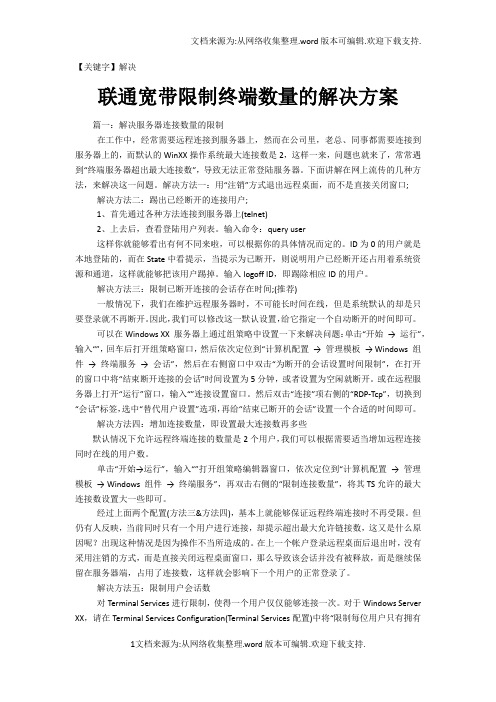
【关键字】解决联通宽带限制终端数量的解决方案篇一:解决服务器连接数量的限制在工作中,经常需要远程连接到服务器上,然而在公司里,老总、同事都需要连接到服务器上的,而默认的WinXX操作系统最大连接数是2,这样一来,问题也就来了,常常遇到“终端服务器超出最大连接数”,导致无法正常登陆服务器。
下面讲解在网上流传的几种方法,来解决这一问题。
解决方法一:用“注销”方式退出远程桌面,而不是直接关闭窗口;解决方法二:踢出已经断开的连接用户;1、首先通过各种方法连接到服务器上(telnet)2、上去后,查看登陆用户列表。
输入命令:query user这样你就能够看出有何不同来啦,可以根据你的具体情况而定的。
ID为0的用户就是本地登陆的,而在State中看提示,当提示为已断开,则说明用户已经断开还占用着系统资源和通道,这样就能够把该用户踢掉。
输入logoff ID,即踢除相应ID的用户。
解决方法三:限制已断开连接的会话存在时间;(推荐)一般情况下,我们在维护远程服务器时,不可能长时间在线,但是系统默认的却是只要登录就不再断开。
因此,我们可以修改这一默认设置,给它指定一个自动断开的时间即可。
可以在Windows XX 服务器上通过组策略中设置一下来解决问题:单击“开始→ 运行”,输入“”,回车后打开组策略窗口,然后依次定位到“计算机配置→ 管理模板→ Windows 组件→ 终端服务→ 会话”,然后在右侧窗口中双击“为断开的会话设置时间限制”,在打开的窗口中将“结束断开连接的会话”时间设置为5分钟,或者设置为空闲就断开。
或在远程服务器上打开“运行”窗口,输入“”连接设置窗口。
然后双击“连接”项右侧的“RDP-Tcp”,切换到“会话”标签,选中“替代用户设置”选项,再给“结束已断开的会话”设置一个合适的时间即可。
解决方法四:增加连接数量,即设置最大连接数再多些默认情况下允许远程终端连接的数量是2个用户,我们可以根据需要适当增加远程连接同时在线的用户数。
- 1、下载文档前请自行甄别文档内容的完整性,平台不提供额外的编辑、内容补充、找答案等附加服务。
- 2、"仅部分预览"的文档,不可在线预览部分如存在完整性等问题,可反馈申请退款(可完整预览的文档不适用该条件!)。
- 3、如文档侵犯您的权益,请联系客服反馈,我们会尽快为您处理(人工客服工作时间:9:00-18:30)。
联通宽带限制终端数量的解决方案篇一:解决服务器连接数量的限制在工作中,经常需要远程连接到服务器上,然而在公司里,老总、同事都需要连接到服务器上的,而默认的WinXX 操作系统最大连接数是2,这样一来,问题也就来了,常常遇到“终端服务器超出最大连接数”,导致无法正常登陆服务器。
下面讲解在网上流传的几种方法,来解决这一问题。
解决方法一:用“注销”方式退出远程桌面,而不是直接关闭窗口;解决方法二:踢出已经断开的连接用户;1、首先通过各种方法连接到服务器上(telnet)2、上去后,查看登陆用户列表。
输入命令:query user这样你就可以看出有何不同来啦,可以根据你的具体情况而定的。
ID为0的用户就是本地登陆的,而在State中看提示,当提示为已断开,则说明用户已经断开还占用着系统资源和通道,这样就可以把该用户踢掉。
输入logoff ID,即踢除相应ID的用户。
解决方法三:限制已断开连接的会话存在时间;(推荐) 一般情况下,我们在维护远程服务器时,不可能长时间在线,但是系统默认的却是只要登录就不再断开。
因此,我们可以修改这一默认设置,给它指定一个自动断开的时间即可。
可以在Windows XX 服务器上通过组策略中设置一下来解决问题:单击“开始→运行”,输入“”,回车后打开组策略窗口,然后依次定位到“计算机配置→管理模板→Windows 组件→终端服务→会话”,然后在右侧窗口中双击“为断开的会话设置时间限制”,在打开的窗口中将“结束断开连接的会话”时间设置为5分钟,或者设置为空闲就断开。
或在远程服务器上打开“运行”窗口,输入“”连接设置窗口。
然后双击“连接”项右侧的“RDP-Tcp”,切换到“会话”标签,选中“替代用户设置”选项,再给“结束已断开的会话”设置一个合适的时间即可。
解决方法四:增加连接数量,即设置最大连接数再多些默认情况下允许远程终端连接的数量是2个用户,我们可以根据需要适当增加远程连接同时在线的用户数。
单击“开始→运行”,输入“”打开组策略编辑器窗口,依次定位到“计算机配置→管理模板→ Windows 组件→终端服务”,再双击右侧的“限制连接数量”,将其TS允许的最大连接数设置大一些即可。
经过上面两个配置(方法三&方法四),基本上就可以保证远程终端连接时不再受限。
但仍有人反映,当前同时只有一个用户进行连接,却提示超出最大允许链接数,这又是什么原因呢?出现这种情况是因为操作不当所造成的。
在上一个帐户登录远程桌面后退出时,没有采用注销的方式,而是直接关闭远程桌面窗口,那么导致该会话并没有被释放,而是继续保留在服务器端,占用了连接数,这样就会影响下一个用户的正常登录了。
解决方法五:限制用户会话数对Terminal Services进行限制,使得一个用户仅仅能够连接一次。
对于Windows Server XX,请在Terminal Services Configuration(Terminal Services配置)中将“限制每位用户只有拥有一个会话”(Restrict each user to one session)设置为“是”(Yes)。
此外,您可以将“限制终端服务用户使用单个远程会话”组策略设置为“启用”。
注意:版本不一样解决的方法有异!A:这是因为Windows XX中设置了最大允许连接数限制,而你每次连接后可能没有注销而是直接关闭,导致连接数超过了最大连接数。
你可以在Windows XX 服务器上通过组策略中设置一下来解决问题:单击“开始→运行”,输入“”,回车后打开组策略窗口,然后依次定位到“计算机配置→管理模板→终端服务→会话”,然后在右侧窗口中双击“为断开的会话设置时间限制”,在打开的窗口中将“结束断开连接的会话”时间设置为5分钟。
最好的解决方法还是你每次断开连接时通过注销的方式。
B:经常多人管理服务器的朋友一定遇到过当自己终端连接远程计算机的时候却提示“终端连接超出了最大连接”的提示吧?这是因为windowsXX仅支持2个终端用户的登陆。
当这种情况出现后,多数人选择的是给机房打电话进行重启服务器。
可是带来的损失也是显而易见的。
那么我们有什么办法来解决呢?方法当然是有的。
我们只需要在一台XX 的机器上运行“”就可以打开远程桌面连接,在这里我们添加一个新的连接,输入对方的IP地址帐号和密码后就可以成功登陆到对方的桌面中,这时可以再踢下一个用户。
就可以解决终端连接数超过最大的问题。
C:开始→控制面版→授权里面更改连接数。
篇二:联通宽带上网路由器被限制的解决办法联通宽带上网路由器被限制的解决办法方法/步骤 1. 破解网通封路由器方法一:此方法最简单,进入路由器厂商官网,在产品中心找到你这一款路由器,点击相关下载,寻找官方特制版固件,如果你是湖南、山东、河北、河南等地区,请选择:缓存特制版。
如果你是辽宁、广西等地区,选择分段特制版。
版本别别选错了,下载后在浏览器输入:进入路由器管理界面,在系统工具-软件升级里面升级,具体教程在你下载的固件文档里面有。
2. 破解网通封路由器方法二:先确定申请上网的电脑单机状态下已经能够上网。
就说明该电脑网卡的MAC地址是合法的MAC地址。
进入系统的MSDOS方式,发布ipconfig/all命令,就可以查找到该电脑网卡的MAC地址。
例如:00-50-8D-D1-71-A7。
再查找合法的MAC地址,将外来的引线从单机电脑的网卡上拔下,插入宽带路由器的WAN端口;将多台客户机的网卡与宽带路由器的LAN端口相连。
打开宽带路由器的的电源。
在连接宽带路由器的任何一台客户机上启动IE浏览器。
在IE浏览器的地址栏中键入这台宽带路由器IP的地址单击配置页面左窗口中“网络参数”按钮,选择其中的“MAC地址克隆”按钮。
出现“MAC地址克隆”的窗口。
在“当前管理PC的MAC地址”的窗口中填入上面找到的“合法的MAC地址”:00-50-8D-D1-71-A7。
再单击“MAC地址克隆”按钮,这个MAC地址就会填入“MAC地址”的窗口中。
最后,重新启动路由器使设置生效。
要实现MAC地址克隆功能很简单,只需在被绑定的那台电脑上,进入宽带路由器、无线路由器的WEB设置页面,找到“WAN”或“CloneMAC”选项,选择“CloneMAC(MAC地址克隆)”,便可将当前计算机的网卡的MAC地址克隆到路由器的广域网(WAN)端口。
保存后重新启动宽带路由器、无线路由器即可正常的多机共享上网冲浪了。
这样路由器就获得了一个合法的被ISP绑定了的MAC 地址。
就可以实现多台电脑共享上网了。
经验证明,将局域网内所有电脑网卡的MAC地址进行修改也可以共享上网。
注意事项:1、每一台电脑都能够单独上网。
2、每一个网卡都要进行操作(笔记本有两个网卡--有线和无线)3、每一个网卡或电脑最好单独连接路由器,吧其他电脑关闭。
4、每保存一次,重启一次路由器3. 破解网通封路由器方法三:1,先断开外网(或者关掉猫),然后配置,完成配置再连上。
2,打开浏览器网页,在地址栏中输入回车,会弹出用户名和密码进入路由器。
3,在“DHCP 服务”中选择“禁用DHCP服务器,点保存。
4,在“LAN口设置”中把IP地址改成其他任意IP(例如),目标是绕开网通服务器对网段IP的限制(我是设置成),以个人爱好设置。
点保存。
5,此时,因电脑和路由器不在一个网段上;所以必须设置“本地连接”→属性→Internet协议(TCP/IP)。
点击“应用下面的IP地址”,把IP设置成~之间(我的第一台电脑是,第二台电脑是),子网掩码,默认网关(就是刚才在路由器中设置的IP,我的是)6,在浏览器地址栏中重新输入(我的是),输入用户名和密码进入路由器(如进不了,可重启路由器)点击“DHCP 服务”选择“启用DHCP服务器”,点保存,同时记下DNS 服务器和备用DNS服务器。
7,打开“本地连接”→属性→Internet协议(TCP/IP),分辨在首选DNS服务器和备用DNS服务器输入刚才记下的。
8,点“WAN口设置”,看WAN口连接类型是否为PPPoE,如果不是,可在设置向导里成PPPoE。
如果是PPPoE连接,那么就在账号里输入刚才获取的用户名,在密码里输入网通给的本来密码,点保存,点连接,看是否连上了?如果连上了,恭喜,尽情的蹂躏可耻的网通吧,如果连不上,可接洽我。
总结一下,网通所谓的限制无非如此,给你个加密后的账号,让你不能用系统自带的宽带连接,弄个宽带我世界客户端,一边分析加密账号,一边访问底层检测是否用路由器,完了又在服务器端限制网段IP的访问。
应用路由器的利益不必多说吧,可以多台电脑共享上网,连接稳固,杜绝了应用宽带我世界客户端经常性偶尔掉线的情况...END? 1.注意如果没有最新版特制固件,请选择离你日期最近的标准版固件,据网友反映很多标准版固件其实也已经加入防屏蔽功能。
篇三:解决终端访问数量限制之激活服务篇解决终端访问数量限制之激活服务篇一、问题展现:虽然笔者设置了自动断开会话的时间,但是在实际使用中又出现了无法访问服务器,无法通过远程控制来管理服务器的问题,显示的错误信息还是“终端服务器超出了最大容许连接数”,“系统现在无法让您登录系统已经达到其授权的登录限制。
请以后再试一次,请再试一次或向您的系统管理咨询”。
看来通过时间参数设置的方法不能完完全全的解决此问题。
二、问题根源:笔者与其他几名网络管理员沟通了这个事,大家一起分析才发现原来在笔者登录的同一时间,分别有其他两名网络管理员在服务器上进行远程操作。
也就是说开启了WINDOWS系统的远程控制功能后系统只容许同一时间有两个管理员帐号在服务器上进行操作,如果这时有其他用户登录服务器就会出现“终端服务器超出了最大容许连接数”的提示。
由于上篇时间参数设置只针对没有活动的会话,所以当有两名网络管理员在服务器上进行操作时,并不会自动关闭该会话。
而且实际使用中很可能会经常遇到超过两个管理人员对服务器维护的现象。
如何彻底解决此问题呢?这就需要对远程控制服务进行激活了。
三、解决问题:笔者通过在网上寻求帮助后终于找到了一个突破两个连接数限制的方法。
下面就将全部过程介绍给各位读者。
第一步:我们的所有操作都应该在服务器上进行,所以如果你仍然不能够通过远程控制登录服务器就无法实现激活服务的目的,只能等待其他网络管理员关闭会话后再进行操作。
第二步:通过服务器上的“开始->程序->管理工具->终端服务授权”,对终端服务进行配置.第三步:在启动的终端服务授权窗口中我们可以看到当前的服务器是没有通过终端服务授权的,那么为什么我们仍然可以使用远程控制功能呢?这就需要我们区分终端服务与远程桌面的区别.小提示:在windows系统中存在着终端服务与远程桌面两个远程控制服务器的组件,他们都可以实现通过网络来控制和维护服务器的目的。
